我們在使用剛安裝完的Win10系統的電腦後,覺得電腦運行很快,一點都不覺得會卡。不過,我們在使用過一段時間後突然感覺電腦又不是那麼快了甚至有點卡,這是什麼回事?那要如何處理這樣的問題呢?今天,小編就和大家說一下Win10清理系統垃圾文件的方法。
方法如下:
1、按快捷組合按鍵調出運行,然後再輸入【cleanmgr.exe】再上點擊【確定】。
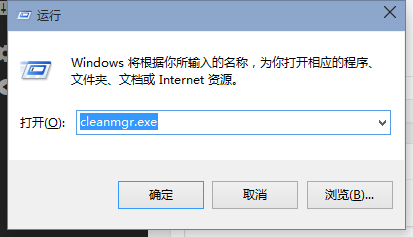
2、此時會出現一個磁盤清理,驗動器的選擇界面,然後再選擇一個你要清理的驅動器再點擊【確定】。
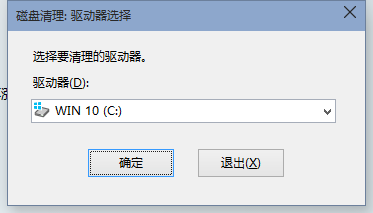
3、然後就會掃描這個驅動器可以釋放出多少空間,這個時間可能需要幾分鐘。
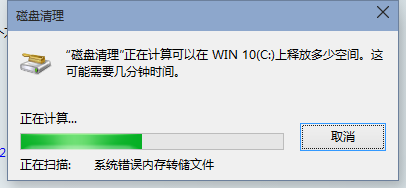
4、進入清理的界面,在這裡看到是不是有可以清理的垃圾文件比較少?也找不到舊系統文件清理的地方?不要急,再點擊【清理系統文件】按鈕。如果在這裡點擊【確認】可以刪除系統的一些臨時文件。
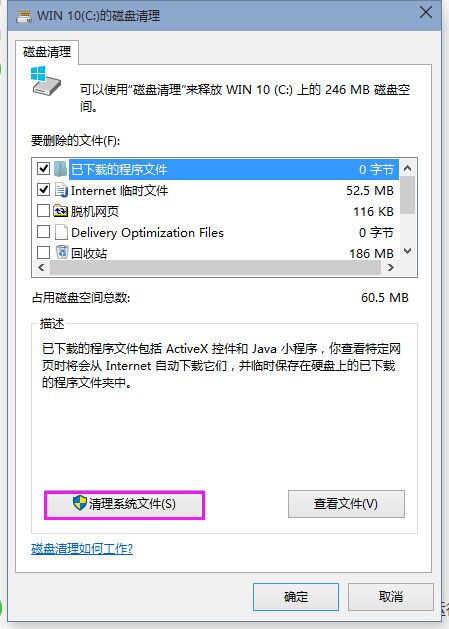
5、接著又是掃描系統垃圾文件。
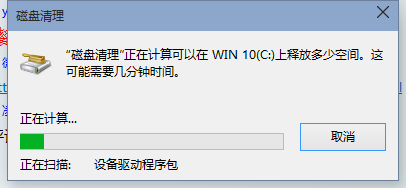
6、掃描完以後,再找到【以前的Windows安裝】這一項,然後再勾上,這個文件最大了。再確認一下就可以了開始刪除了。由於文件比較大,刪除的時間也比較久,需要你的耐心等待。
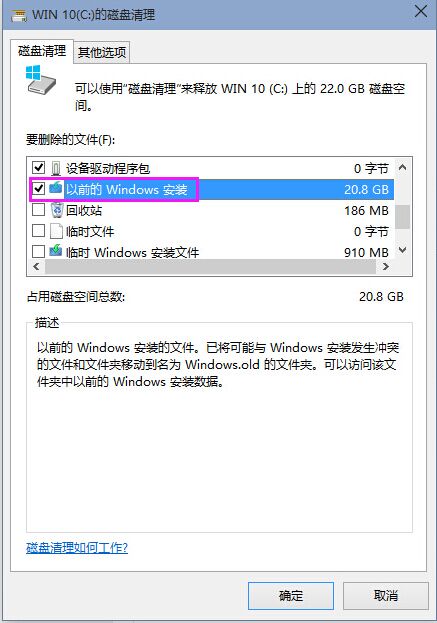
Win10清理系統垃圾文件的方法就給大家詳細介紹到這裡了;剛安裝完想使用的時候當然快,因為那時候開機啟動項不是很多,後面你安裝的軟件多了,自然開機啟動項也就多起來,我們這樣把不需要的開機啟動項禁止就可以了。